如何在PPT文档中插入表格并按行修改底纹颜色
PPT是现在十分常用的文件类型之一,有些新用户不知道如何在PPT文档中插入表格并按行修改底纹颜色,接下来小编就给大家介绍一下具体的操作步骤。
具体如下:
1. 首先第一步先打开电脑中的PPT文档,接着根据下图所示,依次点击【插入-表格】选项,然后按照需求选择表格行、列。
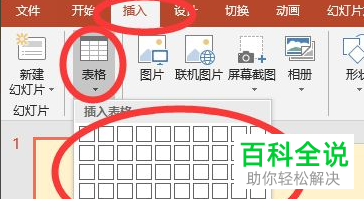
2. 第二步根据下图箭头所指,成功在幻灯片中插入表格。
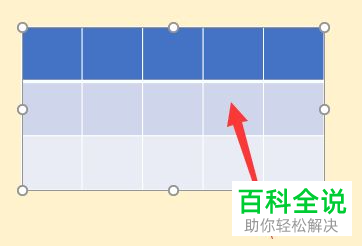
3. 第三步根据下图箭头所指,按照需求选中第一行单元格。
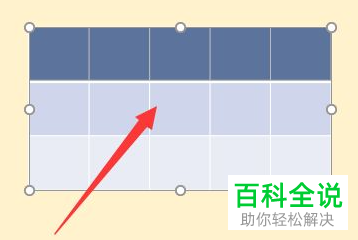
4. 第四步根据下图箭头所指,先点击【底纹】选项,接着按照需求设置颜色。小编以【绿色】为例。
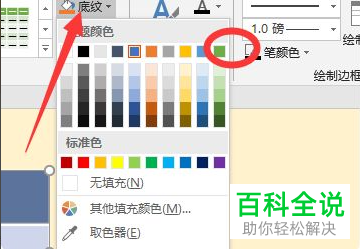
5. 第五步根据下图箭头所指,成功修改第一行单元格颜色。
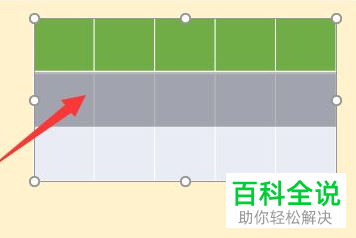
6. 第六步根据下图箭头所指,按照需求修改第二行单元格颜色。
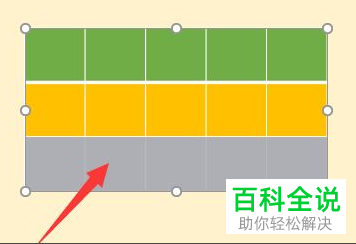
7. 最后根据下图所示,按照需求修改第三行单元格颜色。
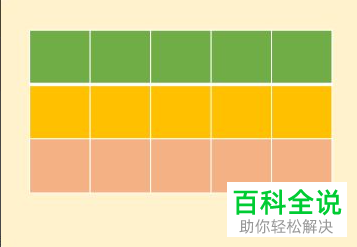
以上就是如何在PPT文档中插入表格并按行修改底纹颜色的方法。
赞 (0)

